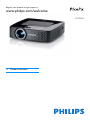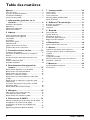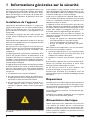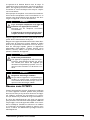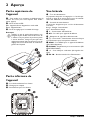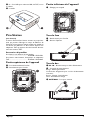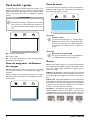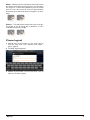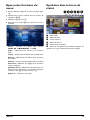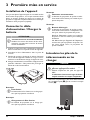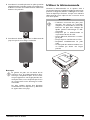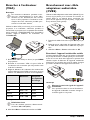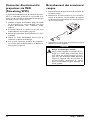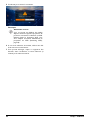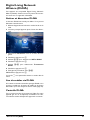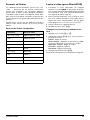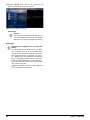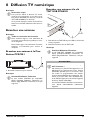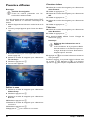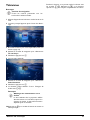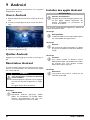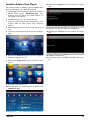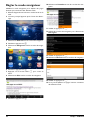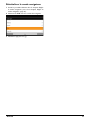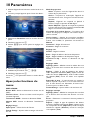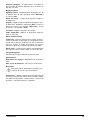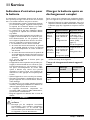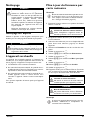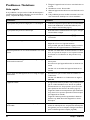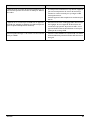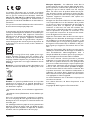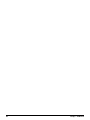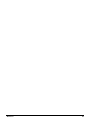Philips PPX3610/EU Manuel utilisateur
- Catégorie
- Projecteurs de données
- Taper
- Manuel utilisateur
Ce manuel convient également à

FR
PPX3610
Guide d’utilisation
Register your product and get support at
www.philips.com/welcome

2 Philips · PPX3610
Table des matières
Aperçu ....................................................... 3
Très cher client ................................................................... 3
A propos du guide d’utilisation ........................................ 3
Contenu de l’emballage ..................................................... 3
Points forts du produit ...................................................... 3
1 Informations générales sur la
sécurité ................................................. 4
Installation de l’appareil ..................................................... 4
Réparations ........................................................................... 4
Alimentation électrique ..................................................... 4
Réseau sans fil WiFi ............................................................ 5
2 Aperçu .................................................. 6
Partie supérieure de l’appareil ......................................... 6
Partie inférieure de l’appareil ........................................... 6
Vue latérale ........................................................................... 6
Pico Station ........................................................................... 7
Pavé tactile / gestes ............................................................. 8
Télécommande ................................................................. 10
Aperçu des fonctions du menu ..................................... 11
Symboles dans la barre de statut .................................. 11
3 Première mise en service ................. 12
Installation de l’appareil .................................................. 12
Connecter le câble d’alimenta
tion / Charger la
batterie ............................................................................... 12
Introduire les piles de la télécommande ou les
changer ............................................................................... 12
Utiliser la télécommande ............................................... 13
Première installation ........................................................ 14
4 Branchement d'un appareil de
lecture................................................. 15
Branchement d'appareils à sortie HDMI .................... 15
Branchement d'un iPhone/iPad/iPod ............................ 15
Branchement d'un smartphone ..................................... 15
Brancher à l’ordinateur (VGA) ..................................... 16
Branchement avec câble adaptateur audio/vidéo
(CVBS) ................................................................................ 16
Brancher avec un câble pour composant vidéo
(YPbPr/YUV) ..................................................................... 17
Connecter directement le projecteur via WiFi
(Streaming WiFi) .............................................................. 18
Branchement des écouteurs/casque ............................ 18
5 Mémoire ............................................. 19
Mise en place d’une carte mémoire ............................. 19
Connecter le mémoire USB .......................................... 19
Branchement d'un ordinateur (USB) ........................... 19
6 Réseau sans fil (WiFi) ........................ 21
Allumer et éteindre le mode réseau sans fil (WiFi) . 21
Configuration du réseau sans fil (WiFi) ...................... 21
Configuration du réseau sans fil (WiFi) avec
l'assistant ............................................................................ 22
Digital Living Network Alliance (DLNA) ................... 23
7 Lecture média.................................... 24
Lecture vidéo ..................................................................... 24
Lecture photo .................................................................... 26
Lecture musicale ............................................................... 27
Affichage Office (YOZO Office) ................................... 28
Gérer les fichiers .............................................................. 28
8 Diffusion TV numérique ................... 31
Brancher une antenne ..................................................... 31
Première diffusion ............................................................ 32
Télévision ............................................................................ 33
9 Android............................................... 34
Ouvrir Android ................................................................. 34
Quitter Android ................................................................ 34
Réinitialiser Android ........................................................ 34
Installer des applis Android ............................................ 34
Régler le mode navigateur .............................................. 36
10 Paramètres ........................................ 38
Aperçu des fonctions du menu ..................................... 38
11 Service ................................................ 40
Indications d’entretien pour la batterie ....................... 40
Charger la batterie après un déchargement
complet ............................................................................... 40
Nettoyage ........................................................................... 41
L'appareil surchauffe ......................................................... 41
Mise à jour du firmware par carte mémoire .............. 41
Problèmes / Solutions ...................................................... 42
12 Annexes .............................................. 44
Caractéristiques techniques ........................................... 44
Accessoires ........................................................................ 44

3
Aperçu
Très cher client
Nous nous remercions d’avoir choisi notre Projecteur
de poche.
Nous vous souhaitons beaucoup de satisfaction avec
votre appa
reil et ses multiples fonctions !
A propos du guide
d’utilisation
L’aide à l’installation des pages suivantes vous permet de
mettre en service votre appareil rapidement et facile-
ment. Vous trouverez des descriptions détaillées dans
les cha
pitres suivants de ce guide d’utilisation.
Lisez attentivement le présent guide d’utilisation. Veillez
surtout aux consignes de sécurit
é
pour assurer un par-
fait fonctionnement de vot
r
e appareil. Le fabricant
n’endosse aucune responsabilité si vous ne respectez
pas ces consignes.
Symboles utilisés
Trucs et astuces
Ce symbole désigne les astuces qui vous
aident à utiliser votre appareil de manière plus
efficace et plus simple.
Dommages de l’appareil et perte de
données
!
Ce symbole met en garde contre des dom-
mages sur l’appareil ainsi que d
es pertes de
données possibles. Les dommages corporels
ou matériels ne peuvent provenir que d’une
manipulation non conforme.
Danger pour les personnes !
Ce symbole met en garde contre le danger
aux personnes. Une application inadéquate
peut entraîner des blessures corporelles ou
des dommages.
Contenu de l’emballage
1 – Télécommande
2 – Projecte
ur PicoPix
3 – Bloc d'alimentation
4 – Câble USB
5 – Câble HDMI
6 – Guide de démarrage rapide
7 – Sacoche
d
e
f
g
b
c
a
Points forts du produit
Branchement d'appareils à sortie HDMI
Le câble HDMI vers Mini-HDMI permet de connecter le
projecteur à un ordinateur de bureau ou PC portable
(voir aussi chapitre Branchement d'un appareil de lec-
ture, page 15).
Connecter directement le projecteur via
WiFi (Streaming WiFi)
Le logiciel PicoPixWlink permet de connecter le projec-
teur à un ordinateur de bureau ou PC
portable via le
réseau sans fil. Pour cela, les deux appareils doivent être
connectés au même réseau sans fil (voir aussi chapitre
Connecter directement le proj
ecteur via WiFi
(Streaming WiFi), page 18).
Affichage Office (YOZO Office)
YOZO Office permet d'afficher vos documents (voir
aussi chapitre Affichage O
ffice (YOZO Office),
page 28).
Remarque
ATTENTION !
DANGER !

4 Philips · PPX3610
1 Informations générales sur la sécurité
Ne procédez à aucun réglage et changement qui ne sont
pas décrits dans le présent mode d’emploi. Une applica-
tion inadéquate peut entraîner de
s blessure
s corpo-
relles, des dommages ou des pertes de données. Res-
pectez toutes les indications de prévention et de sécu-
rité prescrites.
Installation de l’appareil
L’appareil est exclusivement destiné à un usage privé.
L’appareil doit reposer sur une surface stable et plane.
Posez tous les câbles de façon à ce que personne ne
puisse trébucher ni se blesser ou que l’appareil ne soit
endommagé.
N’installez pas l’appareil dans des salle
s humides. Ne
touchez jamais les fiches/prises secteur avec les mains
humides.
L’appareil doit être suffisamment ventilé
et ne doit pas
être recouvert. Ne déposez pas votre appareil dans des
armoires ou coffres fermés.
Ne le posez pas sur des supports mous, tels que cou-
vertures ou tapis, et ne recouvrez pas les fentes de ven-
tilation. Sinon, l’appareil pourrait surchauffer voire
s’enflammer.
Pr
otégez l’appareil du ra
yonnement
solaire direct, de la
chaleur, des grandes variations de températures et de
l’humidité. Ne placez pas l’appareil à proximité d’un
chauffage ou d’une climatisation. Veillez aux indications
concernant la température et l’humidité de l’air dans les
caractéristiques techniques.
Si l'appareil fonctionne pendant
une période prolongée,
la surface chauffe et vous verrez un symbole d'avertisse-
ment sur ??la projection (voir aussi chapitre Symboles
dans la barre de statut, page 11). L'appareil se comporte
comme suit :
1 Le ventilateur tourne à vitesse maximale.
2 Au niveau de luminosité maximal, le symbole de sur-
c
hauffe apparaît à l'écran et l'appareil passe
automa-
tiquement au niveau de luminosité
minimal.
3 Au niveau de luminosité min
imal, le symbole de sur-
chauffe apparaît centré à l'é
cran durant trois
secondes. L'appareil s'éteint ensuite automatique-
ment.
Vous pouvez reprendre la lecture après que l'appareil
ait refroidi.
Aucun liquide ou corps étranger
ne doit entrer dans
l’appareil. Éteignez l’appareil et débranchez-le du sec-
teur si des liquides ou des corps étrangers y ont pénétré
et
faite
s le vérifier par un service technique.
Soyez toujours soigneux avec l’appareil. Évitez
de tou-
cher la lentille de l’objectif. Ne jamais poser d’objets
lo
urds ou à extrémité tranchante sur l’appareil ou le
câble de connexion au réseau.
Si l’appareil est trop chaud ou que de
la poussière s’en
échappe, éteignez-le immédiatement et débranchez-le
du secteur. Laissez examiner votre appareil par un spé-
cialiste. Afin d’éviter la propagation d
’un feu en cas
d’incendie, tenez cet appareil éloigné des flammes.
De la condensation peut se produire à l’inté
rieur de
l’appareil et entraîner des dysfonctionnements dans les
conditions suivantes :
• lorsque cet appareil est directement déplacé
d’une pièce froi
de vers une pièce chaude ;
• après le réchauffement d’une pièce froide ;
• lorsque cet appareil est placé dans une pièce
humide.
Afin
d’éviter toute condensation, nous vous recomman-
dons de suivre la procédure suivante :
1 Conservez l’appareil
d
ans un sac en plastique avant
de le transporter dans une autre pièce pour qu’il
s’adapte aux conditions de la pièce.
2 Attendez 1-2 heures avant d’
enlever l’appareil du
sac.
Évitez d’utiliser l’appareil dans un en
vironnement pous-
siéreux. Les particules de poussière et autres corps
étra
nger peuvent endommager le scanner.
Ne pas exposer le scanner à de fortes vibrations. Cela
pourrait endommager les composants internes.
Ne laissez pas les enfants sans surveillance autour de
l’appareil. Ne pas laisser les feuilles d’emballage à portée
des enfants.
Réparations
Ne réparez pas vous-même l’appareil. Une maintenance
non conforme peut occasionner des dommages corpo-
rels ou matériels. Laissez examiner votre appareil exclu-
sivement par un spécialiste agréé.
La carte de garantie contient les coordonnées de
s spé-
cialistes agréés.
N’enlevez pas la plaque signalétique de votre
appareil
car cela pourrait annuler toute garantie.
Alimentation électrique
Utilisez uniquement le bloc d’alimentation de fourni avec
votre appareil (Cf. chapitre Annexe / Caractéristiques
techniques). Vérifiez si la tension de réseau du bloc d’ali-
mentation correspond à la tension de réseau du lieu d’ins-
tallation. Les parties complètes correspondent au mode de
tension indiqu
é
sur l’appareil.

Informations générales sur la sécurité 5
La capacité de la batterie diminue avec le temps. Si
l’appareil fonctionne uniquement avec le bloc d’alimen-
tation, cela signifie que l’accumulate
ur est défectueux.
Contactez un se
rvice technique autorisé pour rempla-
cer l’accumulateur.
N’essayez pas de remplacer vous-même l’accumulateur.
Une mauvaise manipulatio
n avec l’accumulateur ou un
mauvais type d’accumulateur peut entraîner des dom-
mages sur l’appareil ou causer des blessures.
Il y a un risque d’explosion si un type de
batterie non approprié est utilisé
N’essayez pas de remplacer vous-même
l’accumulateur.
L’utilisation d’un mauvais type de batte-
rie/pile entraîne un risque d’explosion.
Éteignez l’appareil avec le bo
ut
on marche/arrêt avant de
retirer le bloc d’alimentation de la prise.
Éteignez votre appareil et débranchez-le du réseau élec-
trique avant de nettoyer la surface. Utilisez un chiffon
doux e
t
non pelucheux. N’utilisez en aucun cas des pro-
duits de nettoyage liquides, gazeux ou légèrement
inf
l
ammables (vaporisateurs, produits abrasifs, vernis
brillants, alcools). Veillez à ce qu’aucune humidité ne
pénètre à l’intérieur de l’appareil.
LED haute performance
Cet appareil est équipé d’un LED haute per-
formance (Light Emitting Diode) qui envoie
une lumiè
re très claire. Ne regardez pas
directement l'objectif du projecteur. Vous ris-
quez sinon des irritations ou des lésions ocu-
laires.
Risque de dommages auditifs !
Ne pas utiliser l'appareil sur une période pro-
longée à un volume élevé, notamment
quand
vous utilisez des écouteurs/casque. Vous ris-
quez sinon des dommages auditifs.
Réseau sans fil WiFi
Certains dispositifs de sécurité, équipements médicaux
ou autres appareils sensibles peuvent être perturbés
dans leur fonction par la puissance d’émission de l’appa-
reil. Veillez à respecter les prescriptions (ou restric-
tions) d’utilisation à proximité de ce type d’installations.
En raison des radiofréquences qu’il ém
et, cet appareil
peut perturber le fonctionnement d’appareils médicaux
mal protégés, comme les appareils auditifs ou les stimu-
lateurs cardiaques. Veuillez vous adress
er à un médecin
ou au fabricant de l’appareil médical en question pour
savoir si celui-ci est suffisamment protégé contre les
radiofréquences.
DANGER !
DANGER !
DANGER !

6 Philips · PPX3610
2Aperçu
Partie supérieure de
l’appareil
1 – Pavé tactile pour navigation et déplacement du
curseur de souris (voir aussi chapitre Pavé tactile /
gestes, page 8)
2 – Barre de
statut LED
Bleu : Appareil allumé / Appareil en mode veille
Éteint : Appareil éteint
3 – Roue de réglage
pour la netteté de l’image.
Veillez à ce que la surface de projection soit
éloignée de plus de 0,5 mètre et de moins de
5 mètres. Si le projecteur de poche est placé
à autres distances, l’image ne peut plus être
réglée avec netteté. Ne tournez pas la roue de
réglage avec force afin d’éviter un endomma
-
gement de l’objectif.
c
a
b
Partie inférieure de
l’appareil
1 – Port de branchement Pico Station
2 – Filetage pour trépied
3 – Branchem
ent pour Pico Station
b
c
a
Vue latérale
1 – Trou de réinitialisation
Le projecteur de poche ne réagit plus ou s'est bloqué :
In
sérez un objet fin et pointu dans le trou de réinitiali-
sation afin d'effectuer un Hardware-Rese
t.
2 – Contrôle du
statut batterie
Contrôle de chargement pour un bloc d’alimentation
connecté :
Rouge : Charger l’accumulateur
Vert : Accumula
teur
chargé
3 Ã – Commutateur Ma
rche/Arrêt
4 / – Port A/V pour appareil d
e diffusion
5 – Récepteur du signal de la télécommande
6 Ï – Sortie
audio – Branchement écouteurs/casque
ou branchement pour haut-parleurs externes
7 – Port HDMI pour un appareil de diffu
sion
(avec câble adaptateur)
8 / – Em
placement pour carte mémoire (SD/
SDHC/SDXC/MMC)
9 ý
– Port USB pour ordinateur (échange de don-
née
s)
– Branchem
ent du bloc d'alimentation
VGA
Y-Pb-Pr
HDMI
j
i
h
g
e
d
c
b
a
f
Remarque

Aperçu 7
1 ý – Port USB pour mémoire USB, clé TNT, souris
ou clavier.
2 – Lentille
b
a
Pico Station
(non fournie)
La station d'accueil Pico Station
contient sa propre bat-
terie qui permet d'allo
nger le temps de diffusion de
l'appareil. Le haut-parleur intégré améliore la qualité du
son durant les diffusions. La Pico Station dispose d'un
adaptateur TNT qui permet donc de brancher directe-
ment une antenne TNT.
Accessoires disponibles
Pico Station avec batterie et haut-parleur
................................................ PPA7300 / 253529749
Pico Station avec batterie, haut-parleur et adaptateur
TNT ................................................. PPA7301 / 253532895
Partie supérieure de l’appareil
1 – Port de branchement PicoPix
2 – Branchem
ent pour PicoPix
b
a
Partie inférieure de l’appareil
1 – Filetage pour trépied
a
Vue de face
1 – Branchement pour PicoPix
2 – Bouton d'éjection
a
b
Vue de dos
1 – Branchement pour bloc d'alimentation
2 – Contrôle du
statut batterie
Rouge : Décharger batterie
Contrôle de chargement pour un bloc d’alimentation
connecté :
Rouge : Charger l’accumulateur
Vert : Accumulateur
chargé
3 – Po
rt pour antenne
c
b
a

8 Philips · PPX3610
Pavé tactile / gestes
Le pavé tactile est une surface sensible au toucher. Tou-
chez le pavé tactile avec un ou plusieurs doigts afin de
dépla
cer le curseur, de naviguer dans le menu, de sélec-
tionner des points du menu ou d'ef
fectuer d'autres
actions.
Stylo à bille !
N'utilisez pas de stylo à bille ou d'autre objet
pour toucher le pavé tactile. Des objets durs
et pointus peuvent endommager le pavé tac-
tile.
– Ouvrir menu principal
} – Ouvrir menu
| – Une ét
ape de menu en arrière, dossier parent /
Interrompre les fonctions
Zone de navigation / défilement
des images
Glissez le doigt vers le haut et vers le bas sur le bord
droit du pavé tactile pour faire défiler les images à la
verticale.
Glissez le doigt vers la gauche e
t la droite sur le bord
inférieur du pavé tactile pour faire défiler les images à
l'horizontale.
Zone de saisie
La zone de saisie est limitée par la zone de navigation /
défilement des images. Les gestes dans la zone de saisie
permettent de diriger le curseur.
Curseur caché
Le curseur disparaît après un certain temps.
Déplacez le curseur avec un léger geste dans
la zone de saisie afin de le faire apparaître
avant d'ouvrir une fonction avec un appui ou
un clic.
Brancher une souris USB
Vous pouvez brancher une souris USB dans le
port USB situé sur le côté de l'appareil.
Gestes
Effectuer des gestes simples sur le pavé tactile permet
une navigation plus rapide. La plupart des gestes se font
avec un ou deux doigts. Exécutez les gestes avec la
pointe des doigts.
Déplacer le curseur – G
lissez le doigt sur la zone de
saisie pour déplacer le curseur. Ce geste se fait avec la
pointe du doigt sans appuyer sur la surface du pavé tac-
tile.
Appui / clic – Appuyez brièv
ement sur la zone de saisie
pour effectuer une saisie. Retirez ensuite votre doigt du
pavé tactile. La réaction a lieu après que vous ayez retiré
le doigt. Le clic est exécuté à l'endroit où se trouve le
curseur, même si ce dernier est caché.
Feuilleter – Faites
glisser deux doigts sur le pavé tac-
tile afin d'exécuter les actions suivantes : avance et recul
rapide
pendant la lecture de musique / page suivante ou
précédente pendant l'affichage de photos en miniature.
ATTENTION !
Remarque
Remarque

Aperçu 9
Zoom – Mettez le pouce et l'index au centre de la zone
de saisie et écartez-les doucement pour zoomer dans
une image ou un document. Mettez le pouce et l'index
dans les coins de la zone de saisie et rapprochez-les
doucement pour dézoomer dans une image ou un docu-
ment.
Pivoter – Touchez le pavé tactile avec le pouce et glis-
sez l'index en arc de cercle dans la direction où vous
souhait
ez faire pivoter l'image.
Clavier logiciel
1 Cliquez avec le pavé tactile ou une souris dans la
zone de saisie (voir aussi chapitre Pavé tactile /
gestes, page 8).
2 L
e clavier logiciel apparaît.
3 Utilisez le pavé tactile ou une souris pour saisir le
texte sur le clavier logiciel.

10 Philips · PPX3610
Télécommande
B – Mettre l'appareil en veille
– Ouvrir menu
u – Ouvrir menu principal
v
– Ouvrir le me
nu Recherche
¿ – Une étape de menu en arrière, dossier parent /
Interrompre
les fonctions
w –
Basculer sur l'entrée vidéo externe HDMI, ,
ou VGA
x – Mode TNT : afficher les favoris
1
Touches de navigation
à – Valider une option
/, À/Á – To
uches de navigation / naviguer dans
le menu / changer les paramètres
/ – Changer le
s paramè
tres / titre précédent ou
suivant pendant la lecture musicale
À/Á – Régler le volume pendant la lecture musicale
/ ret
our ou avance rapide pendant la lecture vidéo
2
Touches de lecture
: – recul rapide
T – Démarrer / interrompre la lecture
; – Avance rapide
3
Touches TNT
z – Chaîne précédente
y – Ouvrir le guide électro
nique des programmes
{ – Chaîne suivant
e
4
Touches de volume
– Diminuer volume
– Couper le son
– Augmenter vo
lume

Aperçu 11
Aperçu des fonctions du
menu
1 Après l’allumage l’appareil, le menu principal appa-
raît.
2 Sélectionnez le menu souhaité avec les touches de
navigat
ion À/Á.
3 Valid
ez en appuyant sur à.
4 Appuyez sur la touche u pour retourner
au menu
principal.
Source – Basculer sur l'entrée vidéo externe
HDMI, , ou VGA
Vidéos
– Sélectionner les fichiers pour la lecture
vi
déo
Images – Sélectionner les fichiers pour le diaporama
Mus
ique – Sélec
tionner les fichiers pour la lecture
de musique
Android – Ouvrir le système d'exploitation Android
P
aramètres – Effectuer le
s réglages pour la lecture
et pour l’appareil
Affichage dossier – Sélectionne
r les fichiers pour la
lecture. Copier les fichiers ou supprimer. (Marquer
les fichiers avec Á et confirmer avec à).
Digital TV – Télévision numérique
Symboles dans la barre de
statut
123456
1 – Statut WiFi
2 – Mémoire USB
3 – Carte mémoire
4 – Mémoire interne
5 – Symbole de
surchauffe
6 – Statut de chargement de la batterie intégrée. Ce
symbole
est rouge si la batterie doit être chargée.

12 Philips · PPX3610
3 Première mise en service
Installation de l’appareil
Vous pouvez placer l'appareil à plat sur une table en face
de la surface de projection ; il n'est pas nécessaire de le
placer
en position inclinée par rapport à la surface de
projection. L'appareil compense la distorsion causée par
l'inclinaison de la projection (trapèze).
Connecter le câble
d’alimentation / Charger la
batterie
Tension réseau sur le lieu d’installation !
Vérifiez si la tension de réseau du bloc d’ali-
mentation correspond à la tension de réseau
du li
eu d’installation.
1 Insérez la petite prise de l’alimentation électrique
dans le co
nnecteur sur la partie arrière de l’appareil.
2 Introduire le bloc d’alime
n
tation dans la prise de
courant.
3 Pendant le processus de
charge, le témoin lumineux
sur le côté de l’appareil s'allume en rouge. Si l’accu-
mulateur est entièrement chargé, il clignote en vert.
4 Charger entièrement l’accumulateur intégré avant la
premi
ère utilisation. Cela permet de prolonger la
durée de vie de l’accumulateur.
VGA
Y-Pb-Pr
HDMI
Pico Station
La batterie de la Pico Station ne se charge pas
tant que le projecteur est allumé.
Chargement via Pico Station
La batterie du projecteur ne se charge pas
tant que le projecteur est allumé.
Utilisation via Pico Station
La batterie du projecteur de poche est vide :
Connectez la Pico Station pour utiliser le pro-
jecteur de poche.
Batterie déchargée
La batterie du projecteur de poche est vide :
Connectez la Pico Station ou l'adaptateur sec-
teur pour utiliser le projecteur de poche.
Branchez l'adaptateur secteur au projecteur
de poche o
u
à la Pico Station pour recharger
la batterie.
Ne débranchez pas l'appar
e
il de l'adaptateur
secteur tant que le projecteur de poche n'est
pas assez chargé. Sinon, le projecteur de
poche s’éteindra
Introduire les piles de la
télécommande ou les
changer
Il y a un risque d’explosion si un type de
pile non approprié est utilisé
Utilisez uniquement des piles de type CR
2025.
L’utilisation d’un mauvais
type d
e batte-
rie/pile entraîne un risque d’explosion..
1 Retirez le compartiment à piles de la télécommande
e
n ouvrant le loquet (1) puis en sortant le compar-
timent (2).
ATTENTION !
Remarque
Remarque
Remarque
Remarque
DANGER !

Première mise en service 13
2 Introduisez la nouvelle pile avec les pôles positif et
négatif placés dans le boîtier à piles comme décrit sur
le dessin à l’arrière de la télécommande. Faîtes bien
attention à la polarité !
3 Introduisez le boîtier à piles dans la télécommande
jusqu’à ce que le verrouillage s’enclenche.
En général, les piles ont une durée de vie
d’environ un an. Si la télécommande ne fonc
-
tionne pas, remplacez les piles. Si vous n’utili-
sez pas l’appareil sur une longue période, reti-
rez la piles. Ainsi, vous ne l’épuisez pas et
vous
ne pouvez causer aucun dommage à la télé-
commande.
Les piles utilisées doivent être éliminées
conformément aux
dispositions y afférentes
en vigueur dans votre pays.
Utiliser la télécommande
Orientez la télécommande sur le capteur situé à
l’arrière de l’appareil. La télécommande fonctionne uni-
quement si l’angle est inférieur à 60 degrés et si la dis-
tance ne dépasse pas 5 mètres. Lorsque
vous utilisez la
télécommande, aucun objet ne doit se trouver entre
vous et le capteur.
VGA
Y-Pb-Pr
HDMI
Remarque
ATTENTION !
• L'utilisation incorrecte des piles peut
entraîner des risques de surchauffe,
d'explosion ou d'incendie et causer des
blessures. Les piles dont s'échappe du
liquide peuvent endommager la télé-
commande.
• N'exposez pas la télécommande au
rayonnement direct du soleil.
• Ne pas déformer, démonter ou rechar-
ger la pile.
• Ne pas exposer aux flammes et à l'eau.
• Remplacez immédiatement les piles
vides.
• Sortez la pile de la télécommande si vous
ne l'utilisez pas durant une longue
période.

14 Philips · PPX3610
Première installation
1 Appuyez sur le bouton marche/arrêt latéral durant
env. 3 secondes pour allumer l'appareil.
2 Orie
ntez l'appareil vers une surface de
projection
adaptée ou une cloison. Veillez à ce que la surface de
projection soit éloignée de plus de 0,5 mètre et de
moins de 5 mètres. Veillez à ce que le projecteur soit
dans une position sécurisée.
3 A l’aide de la roue de réglage sur la partie supérieure,
rég
lez la netteté de l’image.
4 Utilisez / pour séle
ctionner la langue souhai-
tée pour le menu.
5 Valid
ez en appuyant sur à.
Le menu principal apparaît à la place
de la sélection de langue.
L’appareil est déjà installé. Pour changer la
langue du menu, procédez comme suit :
1 Sé
lectionnez Par
amètres avec les
touches de navigation
2 Validez en appuyant sur à.
3 Utilisez / pour sé
lectionner Lan-
gue.
4 Validez en appuyant sur à.
5 Utilisez / po
ur sélectionner la lan-
gue souhaitée.
6 Validez en appuyant sur à.
7 Terminez avec ¿.
Remarque

Branchement d'un appareil de lecture 15
4 Branchement d'un appareil de lecture
Pour connecter le projecteur, utilisez uniquement le
câble de connexion fourni ou tout câble de connexion
qui vous a été fourni comme accessoire.
Câble de connexion fourni
Câble HDMI
Câble USB
Câble de connexion disponible comme ac-
cessoire
Câble vidéo Composante YUV/YPbPr
.............................................. (PPA1210 / 253447083)
Câble vidéo (CVBS, RCA)........ (PPA1320 / 253526178)
Câble VGA................................... (PPA1250 / 253447070)
Câble iPhone/iPad/iPod-HDMI
.............................................. (PPA1280 / 253447091)
Câble iPhone/iPad/iPod-A/V .... (PPA1160 / 253372471)
Câble MHL................................... (PPA1240 / 253520048)
Branchement d'appareils à
sortie HDMI
Utilisez le câble HDMI vers Mini-HDMI pour connecter
le projecteur à un ordinateur de bureau ou PC portable.
VGA
Y-Pb-Pr
HDMI
1 Allumez l’appareil avec le bouton marche/arrêt sur le
côté.
2 L
e menu principal apparait après l’écran de démar-
ra
ge.
3 Allez dans Menu > Source et basculez sur HDMI.
4 Branchez le câble à la prise HD
MI du projecteur.
5 Branchez le câble à la prise Mini-HDMI du lecteur.
Branchement d'un iPhone/
iPad/iPod
Utilisez le câble iPhone/iPad/iPod-HDMI (non fourni)
pour connecter un iPhone/iPad/iPod au projecteur.
VGA
Y-Pb-Pr
HDMI
1 Allez dans Menu > Source et basculez sur Compo-
nent (Composante).
2 Branchez le câble à la prise HD
MI du projecteur.
3 Branchez le câble à l'appareil d
e diffusion.
Appareils compatibles
Tous les appareil à prise Dock 30 broches sont compa-
tibles.
Appareil Génération
iPod nano jusqu'à génération 6
iPod touch jusqu'à génération 4
iPhone jusqu'à génération 4
iPad jusqu'à génération 2
Branchement d'un
smartphone
Utilisez le câble MHL (non fourni) pour connecter un
smartphone au projecteur.
VGA
Y-Pb-Pr
HDMI
1 Allez dans Menu > Source et basculez sur HDMI.
2 Branchez le câble aux prises HDMI et ý du pro-
je
cteur.
3 Br
anchez le câble à l'appareil d
e diffusion.

16 Philips · PPX3610
Brancher à l’ordinateur
(VGA)
De nombreux ordinateurs portables n'acti-
vent pas automatiquement la so
rtie vidéo
externe lors du branchement d'un second
écran ou d'un projecteur. Consultez le mode
d'emploi de votre ordinateur portable pour
activer la sortie vidéo externe.
Utilisez le câble VGA (non fourni) pour con
necter le
projecteur à un ordinateur, ordinateur portable ou
autres PDA. Le projecteur est compatible avec les défi-
nitions suivantes : VGA/SVGA/XGA. Pour de meilleurs
résult
ats, réglez la définition de l’ordinateur sur
SVGA800x600).
VGA
Y-Pb-Pr
HDMI
1 Branchez le câble VGA (non fourni) au port HDMI
du projecteur.
2 Branchez le
connecteur VGA à la prise VGA de
l’ordinateur et le connecteur jack à la prise de sortie
audio de l’ordinateur.
3 Réglez la définition de l’ordinat
eur de manière adé-
quate et allumez le signal VGA comme pour un écran
externe. Le
s définitions suivantes sont compatibles :
Résolution Fréquence
de répétition
de l’image
VGA 640 x 480 60 Hz
SVGA 800 x 600 60 Hz
XGA 1024 x 768 60 Hz
WXGA 1280 x 768 60 Hz
FULL HD 1920 x 1080 60 Hz
Résolution écran
Pour des résultats optimaux, sélectionnez la
résolution 800¦×¦600 (60Hz).
4 Al
lez dans Menu
> Source et basculez sur VGA.
Branchement avec câble
adaptateur audio/vidéo
(CVBS)
Utilisez le câble adaptateur audio/vidéo (câble A/V) (non
fourni) du projecteur pour connecter une caméra, un
lecteur DVD ou un appareil photo numérique. Les
prises de cet appareil sont jaune (vidéo), rouge (audio
droit) et blanc (audio gauche).
VGA
Y-Pb-Pr
HDMI
1 Branchez le câble AV fourni à la prise du projec-
teur.
2 Reliez les prises audio/vidéo de l’appareil vidéo avec
un câble Cinc
h traditionnel au câble A/V du projec-
teur.
3 Allez dans Menu > Source et
basculez sur AV.
Branchez à l’appareil multimédia mobile
Certains appareils vidéo (par ex. les lecteurs multimédia
de poche) nécessitent un câble spécial pour le branche-
ment. Ils sont soit livrés avec l’appareil ou pe
uvent ê
tre
obtenus auprès du fabricant de l’appareil multimédia.
Notez qu’il est possible que seuls les câbles d’origine
provenant du fabricant de l’appareil fonctionnent.
VGA
Y-Pb-Pr
HDMI
Changer la sortie de signal de l’appareil
multimédia
Vous pouvez lire dans le manuel d’utilisation
de l’appareil multimédia comment changer la
sortie de signal sur ces prises.
Remarque
Remarque
Remarque

Branchement d'un appareil de lecture 17
Brancher avec un câble pour
composant vidéo (YPbPr/
YUV)
Utilisez ce type de connexion pour obtenir la qualité
d’image la plus haute possible. Ce câble est fourni
comme accessoire. Les prises de cet appareil sont de
couleur vert (Y), bleu (U/Pb), rouge (V/Pr) pour le signal
vidéo ; et pour le signal audio les couleurs rouge (audio
droit) et blanc (audio gauche).
VGA
Y-Pb-Pr
HDMI
1 Branchez le câble vidéo Composante (accessoire) à
la prise HDMI du projecteur.
2 Reliez les prises de couleurs correspondantes de
l’appareil vidé
o avec un câble cinch Composant tra-
ditionnel au câble vidéo Composant du pro
jecteur.
YCbCr
Notez que sur la plupart des appareils, les
sorties YPbPr sont appelées YCbCr.
Deux fiches Cinch rouges
Lors du branchement, notez à ce que deux
fiches rouges se trouvent sur le câble. Une
fiche pour le signal audio droit et une fiche
pour le signal vidéo composant V/Pr. Si ces
deux fiches sont branchées aux mauvaises
prises, l’image projetée apparait en vert et
le signal audio du haut-parleur droit est
perturbé.
3 A
llez dans Menu
> Source et basculez sur Compo-
nent (Composante).
Branchez à l’appareil multimédia mobile
Certains appareils vidéo (par ex. les lecteurs multimédia
de poche) nécessitent un câble spécial pour le branche-
ment. Ils sont soit livrés avec l’appareil ou pe
uvent ê
tre
obtenus auprès du fabricant de l’appareil multimédia.
Notez qu’il est possible que seuls les câbles d’origine
provenant du fabricant de l’appareil fonctionnent.
VGA
Y-Pb-Pr
HDMI
Changer la sortie de signal de l’appareil
multimédia
Vous pouvez lire dans le manuel d’utilisation
de l’appareil multimédia comment changer la
sortie de signal sur ces prises.
Remarque
Remarque
Remarque

18 Philips · PPX3610
Connecter directement le
projecteur via WiFi
(Streaming WiFi)
Le logiciel PicoPixWlink permet de connecter le projec-
teur à un ordinateur de bureau ou P
C portable via le
réseau sans fil. Pour cela, les deux appareils doivent être
connectés au même réseau sans fil.
1 Installiez le logiciel PicoPixWlink (déjà pré-installé
sur le proje
cteur) sur votre ordinateur (voir aussi
chapitre Branchement d'un ordinateur (USB),
page 19).
2 Connectez l'appareil au réseau sans fil (voir aussi
cha
pitre Réseau sans fil (WiFi), page 21).
3 Démarrez PicoPixWlink (PicoPix Viewer) sur votre
or
dinateur.
4 Cli
quez sur l'icône PicoPixWlink dans la
zone de
notification et démarrez le Manager.
5 Vous pouvez maintenant
chercher les projecteurs
sur le réseau (Search WIFI projector) et démarrer la
lecture (Start projection).
Branchement des écouteurs/
casque
1 Baissez le volume de l'appareil avant de connecter les
écouteurs/casque.
2 Branchez les écouteurs/casque au port écouteurs/
casque du pro
jecteur. Le haut-parleur de l'appareil
se désactive automatiquement lors du branchement
des écouteurs/casque.
VGA
Y-Pb-Pr
HDMI
3 Augmentez le volume après le branchement jusqu'à
atteindre un niveau agréable.
Risque de dommages auditifs !
Ne pas utiliser l'appareil sur une période pro-
longée à un volume élevé, notamment quand
vo
us utilisez des écouteurs/casque. Vous ris-
quez sinon des dommages auditifs. Baissez le
vo
lum
e de l'appareil avant de connecter les
écouteurs/casque. Augmentez le volume
après le branchement jusqu'à atteindre un
niveau agréable.
DANGER !

Mémoire 19
5Mémoire
Mise en place d’une carte
mémoire
VGA
Y-Pb-Pr
HDMI
1 Insérez une carte mémoire avec les contacts vers le
haut dans la fente / située sur la face
arrière de l'appareil. Votre appareil supporte les
cartes mémoires suivantes : SD/SDHC/SDXC/
MMC.
2 Insérez la carte mémoire dans son emplaceme
nt
jusqu'à ce qu'elle s'enclenche.
Installer la carte mémoire !
Ne retirer en aucun cas la carte mémoire
installée pendant que l’appareil y accède.
Ceci pourrait endommager ou effacer des
données.
Éteignez l'appareil pour vous assurer
que la
carte mémoire ne soit pas en cours d'utili-
sation.
3 Pour retirer la
carte mémoire, appuyez légèrement
dessus.
4 La
carte mémoire est éjectée.
Connecter le mémoire USB
1 Branchez la mémoire USB au port USB sur le côté
de l'appareil.
Branchement d'un
ordinateur (USB)
Avec le câble USB, vous pouvez relier le projecteur de
poche à un ordinateur pour supprimer ou transférer des
fichiers entre la mémoire interne, une carte mémoire
insérée et l’ordinateur. Les fichiers enregistrés sur le
projecteur de poche peuvent aussi être diffusés sur
l'ordinateur.
VGA
Y-Pb-Pr
HDMI
1 Allumez l’appareil avec le bouton marche/arrêt sur le
côté.
2 Le menu principal apparait a
près l’écran de démar-
rage.
3 Branchez le connecteur Mini-USB dans le projecteur
de poche et le connecteur USB dans un port de
l'ordinateur.
4 Un message confirme
la bonne connexion des appa-
reils.
DANGER !

20 Philips · PPX3610
5 Confirmez pour activer la connexion.
Connexion réussie
Vous ne pouvez pas diffuser de médias
depuis la mémoire quand le projecteur de
poche est connecté à l'ordinateur via USB.
Utilisez plutôt le Streaming WiFi (voir
aussi chapitre Connecter directement le
projecteur via WiFi (Streaming WiFi),
page 18).
6 Si une carte mémoire est insérée, celle-ci sera affi-
c
hée comme un autre lecteur.
7 Vous po
uvez échanger, copier ou supprimer des
données
entre l’ordinateur, la carte mémoire (si
insérée), et la mémoire interne.
Remarque
La page est en cours de chargement...
La page est en cours de chargement...
La page est en cours de chargement...
La page est en cours de chargement...
La page est en cours de chargement...
La page est en cours de chargement...
La page est en cours de chargement...
La page est en cours de chargement...
La page est en cours de chargement...
La page est en cours de chargement...
La page est en cours de chargement...
La page est en cours de chargement...
La page est en cours de chargement...
La page est en cours de chargement...
La page est en cours de chargement...
La page est en cours de chargement...
La page est en cours de chargement...
La page est en cours de chargement...
La page est en cours de chargement...
La page est en cours de chargement...
La page est en cours de chargement...
La page est en cours de chargement...
La page est en cours de chargement...
La page est en cours de chargement...
La page est en cours de chargement...
La page est en cours de chargement...
La page est en cours de chargement...
La page est en cours de chargement...
-
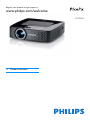 1
1
-
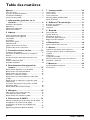 2
2
-
 3
3
-
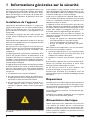 4
4
-
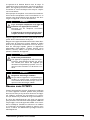 5
5
-
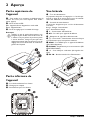 6
6
-
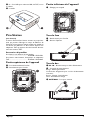 7
7
-
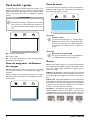 8
8
-
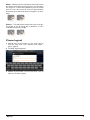 9
9
-
 10
10
-
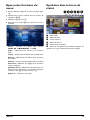 11
11
-
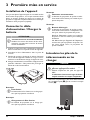 12
12
-
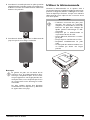 13
13
-
 14
14
-
 15
15
-
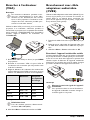 16
16
-
 17
17
-
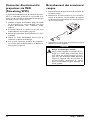 18
18
-
 19
19
-
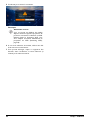 20
20
-
 21
21
-
 22
22
-
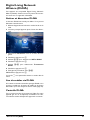 23
23
-
 24
24
-
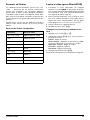 25
25
-
 26
26
-
 27
27
-
 28
28
-
 29
29
-
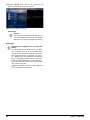 30
30
-
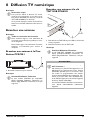 31
31
-
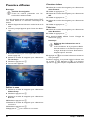 32
32
-
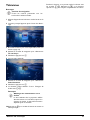 33
33
-
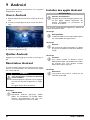 34
34
-
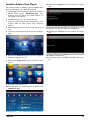 35
35
-
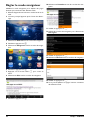 36
36
-
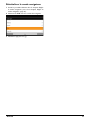 37
37
-
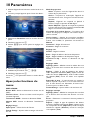 38
38
-
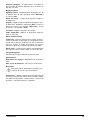 39
39
-
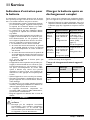 40
40
-
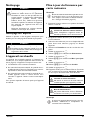 41
41
-
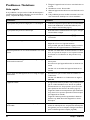 42
42
-
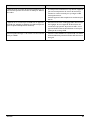 43
43
-
 44
44
-
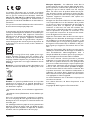 45
45
-
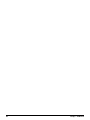 46
46
-
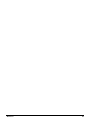 47
47
-
 48
48
Philips PPX3610/EU Manuel utilisateur
- Catégorie
- Projecteurs de données
- Taper
- Manuel utilisateur
- Ce manuel convient également à
Documents connexes
-
Philips PPX 2340 Manuel utilisateur
-
Philips PPX1230 Manuel utilisateur
-
Philips PPX3614/EU Manuel utilisateur
-
Philips PPX3614/EU Manuel utilisateur
-
Philips PPA1320/000 Product Datasheet
-
Philips PPA1280/000 Product Datasheet
-
Philips PPA1160/000 Product Datasheet
-
Philips PPA1240/000 Product Datasheet
-
Philips PPA1250/000 Product Datasheet
-
Philips PPX1430 Manuel utilisateur